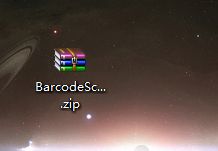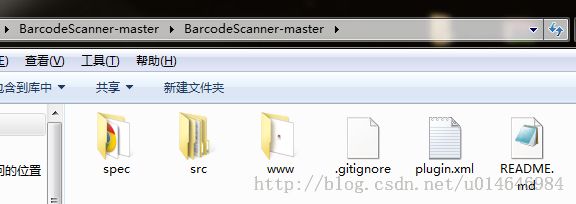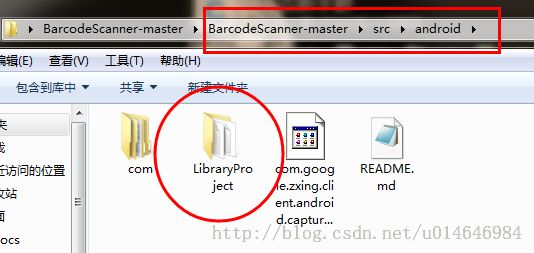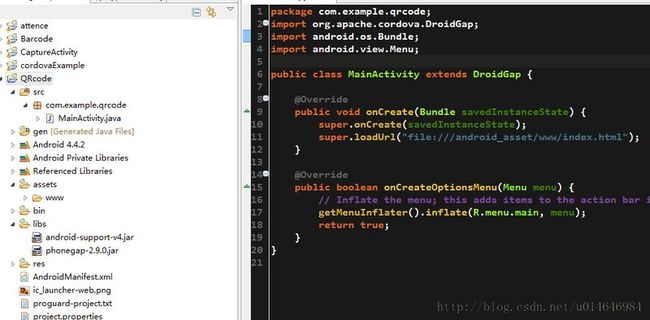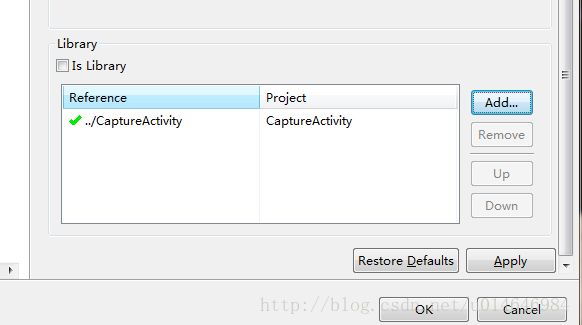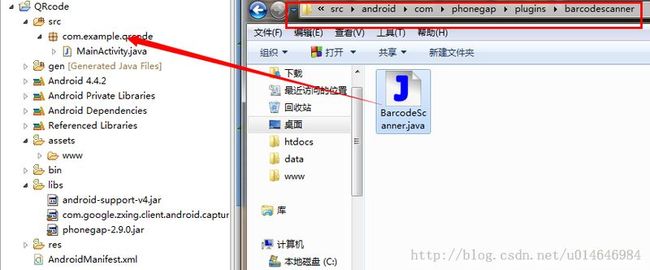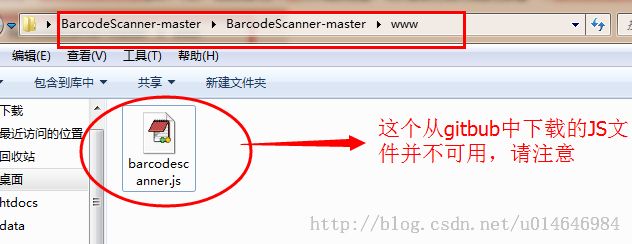phonegap安卓环境下使用BarcodeScanner插件扫描二维码教程
由于一直在使用phoneGap来开发安卓应用,而对于原生Java小白的我最近这几天一直陷入了如何使用phonegap的BarcodeScanner插件这件事情上,可以说查遍了百度和Google,虽然只是一个小小的二维码的功能,但是这里面还是让我学到了许多开发安卓应用的内容,一起共勉吧。
首先,告诉大家的是
1、我使用的phonegap版本是2.9.0,当然对于phonegap版本的东西我也不太了解,不过可以保证的是phonegap2.0.0之后的按照我这种办法来实现二维码是没有问题的。
2、phonegap的插件都是放在github上托管的,大家可以Google一下或者到http://www.github.com搜索下载
下载插件之后是这样名字的压缩包
解压之后会看到
这里面最最重要的东西在 src 文件夹中
图片中划红线的文件可以说是有很多学问在里面了,我们在开发任何项目的时候都会将一些公用的文件封装好,然后就可以在任何地方使用,而这种思想在开发Android应用的时候同样适用,只不过在Android这里这种思想有一个名字叫做 Android Library,也就是图片这个LibraryProject就是已经给我们提供好的一个实现二维码的Android Library,但是这样的文件夹我们又不能直接拿来用,我们需要在ADT当中将这个LibraryProject引入到我们的一个公共二维码项目中去,具体的安装方法,查看
好了,当你已经将这个LibraryProject加入到项目中去后,结果会是这个样子的
还是重申一遍,这个叫做CaptureActivity的项目作为一个实现二维码功能的公共项目存在,我可以在Project1中使用这个CaptureActivity,也可以在Project2中使用这个CaptureActivity,也就是它作为一个公共项目存在,在其他项目中可以随时使用它。
接下来就开始看我们如何来实现二维码功能了,首先新建一个项目,比如叫做QRcode
将安卓项目配置成phonegap项目,引入phonegap-x.x.x.jar xml文件夹 phonegap-x.x.x.js,具体的操作步骤可以查看我的另一篇文章,当然这里说的有点多余。
配置完成之后是这个样子的
然后将CaptureActivity引入,右键QRcode项目,看到properties,点击左侧Android,右侧下面有个add,会看到之前已经引入的CaptureActivity,(isLibrary一定不要点),点击OK。
将下载下来的文件夹中的这些内容移动到项目目录中去,看下图
这个BarcodeScanner.java会报错,
将这行代码改为 package com.example.qrcode; 即可,也就是![]()
报错2:
解决办法很简单,按住Ctrl+shift + o 就可以将需要的包导进来了,这下就不会有错误了。
也差不多接近尾声了,需要配置一个非常重要的东西,叫做 AndroidManifest.xml,在它的<application>标签中添加如下代码
<!-- ZXing activities -->
<activity android:name="com.google.zxing.client.android.CaptureActivity"
android:screenOrientation="landscape"
android:clearTaskOnLaunch="true"
android:configChanges="orientation|keyboardHidden"
android:theme="@android:style/Theme.NoTitleBar.Fullscreen"
android:windowSoftInputMode="stateAlwaysHidden"
android:exported="false">
<intent-filter>
<action android:name="com.phonegap.plugins.barcodescanner.SCAN"/>
<category android:name="android.intent.category.DEFAULT"/>
</intent-filter>
</activity>
<activity android:name="com.google.zxing.client.android.encode.EncodeActivity" android:label="@string/share_name">
<intent-filter>
<action android:name="com.phonegap.plugins.barcodescanner.ENCODE"/>
<category android:name="android.intent.category.DEFAULT"/>
</intent-filter>
</activity>
<activity android:name="com.google.zxing.client.android.HelpActivity" android:label="@string/share_name">
<intent-filter>
<action android:name="android.intent.action.VIEW"/>
<category android:name="android.intent.category.DEFAULT"/>
</intent-filter>
</activity>
这里的配置也就是使用外部CaptureActivity那个公共项目的关键,当然还需要在Manifest中写入权限,将
<uses-permission android:name="android.permission.CAMERA" /> <uses-permission android:name="android.permission.VIBRATE" /> <uses-permission android:name="android.permission.ACCESS_COARSE_LOCATION" /> <uses-permission android:name="android.permission.ACCESS_FINE_LOCATION" /> <uses-permission android:name="android.permission.ACCESS_LOCATION_EXTRA_COMMANDS" /> <uses-permission android:name="android.permission.INTERNET" /> <uses-permission android:name="android.permission.RECEIVE_SMS" /> <uses-permission android:name="android.permission.RECORD_AUDIO" /> <uses-permission android:name="android.permission.RECORD_VIDEO"/> <uses-permission android:name="android.permission.MODIFY_AUDIO_SETTINGS" /> <uses-permission android:name="android.permission.READ_CONTACTS" /> <uses-permission android:name="android.permission.WRITE_CONTACTS" /> <uses-permission android:name="android.permission.WRITE_EXTERNAL_STORAGE" /> <uses-permission android:name="android.permission.ACCESS_NETWORK_STATE" /> <uses-permission android:name="android.permission.GET_ACCOUNTS" /> <uses-permission android:name="android.permission.BROADCAST_STICKY" /> <uses-feature android:name="android.hardware.camera" /> <uses-feature android:name="android.hardware.camera.autofocus" />
加入到</application>之后
配置res/xml/config.xml文件,在<plugins>标签中添加
<plugin name="BarcodeScanner" value="com.example.qrcode.BarcodeScanner"/>
其中com.example.qrcode也就是![]() ,之后的BarcodeScanner也就是那个引入的Java文件。
,之后的BarcodeScanner也就是那个引入的Java文件。
具体的配置过程就完成了,接下来需要通过JS来使用了,在assets文件中有个www文件夹(没有的创建一下),将phone-x.x.x.js和 下载下来的文件夹中的barcodescanner.js引入到www文件夹中,实际上下载下来的这个barcodescanner.js是用不了的,我把我的这个JS文件贴到这里,可以复制之后然后自己新建一个barcodescanner.js
barcodescanner.js
/** * cordova is available under *either* the terms of the modified BSD license *or* the * MIT License (2008). See http://opensource.org/licenses/alphabetical for full text. * * Copyright (c) Matt Kane 2010 * Copyright (c) 2011, IBM Corporation */ cordova.define("cordova/plugins/barcodescanner", function(require, exports, module) { var exec = require("cordova/exec"); var BarcodeScanner = function() {}; //------------------------------------------------------------------- BarcodeScanner.prototype.scan = function(successCallback, errorCallback) { if (errorCallback == null) { errorCallback = function() {}} if (typeof errorCallback != "function") { console.log("BarcodeScanner.scan failure: failure parameter not a function"); return } if (typeof successCallback != "function") { console.log("BarcodeScanner.scan failure: success callback parameter must be a function"); return } exec(successCallback, errorCallback, 'BarcodeScanner', 'scan', []); }; //------------------------------------------------------------------- BarcodeScanner.prototype.encode = function(type, data, successCallback, errorCallback, options) { if (errorCallback == null) { errorCallback = function() {}} if (typeof errorCallback != "function") { console.log("BarcodeScanner.scan failure: failure parameter not a function"); return } if (typeof successCallback != "function") { console.log("BarcodeScanner.scan failure: success callback parameter must be a function"); return } exec(successCallback, errorCallback, 'BarcodeScanner', 'encode', [{"type": type, "data": data, "options": options}]); }; var barcodeScanner = new BarcodeScanner(); module.exports = barcodeScanner; }); cordova.define("cordova/plugin/BarcodeConstants", function(require, exports, module) { module.exports = { Encode:{ TEXT_TYPE: "TEXT_TYPE", EMAIL_TYPE: "EMAIL_TYPE", PHONE_TYPE: "PHONE_TYPE", SMS_TYPE: "SMS_TYPE", } }; }); //------------------------------------------------------------------- var BarcodeScanner = cordova.require('cordova/plugin/BarcodeConstants'); if(!window.plugins) { window.plugins = {}; } if (!window.plugins.barcodeScanner) { window.plugins.barcodeScanner = cordova.require("cordova/plugins/barcodescanner"); }
需要的配置和文件都已经准备好了,接下来需要建立一个index.html文件来使用扫描二维码了,很兴奋噢!!
index.html
<html> <head> <script src="phonegap-2.9.0.js" type="text/javascript"></script> <script src="barcodescanner.js" type="text/javascript"></script> <script type="text/javascript"> var scanCode = function() { window.plugins.barcodeScanner.scan( function(result) { alert("Scanned Code: " + result.text + ". Format: " + result.format + ". Cancelled: " + result.cancelled); }, function(error) { alert("Scan failed: " + error); }); } var encodeText = function() { window.plugins.barcodeScanner.encode( BarcodeScanner.Encode.TEXT_TYPE, "http://www.mobiledevelopersolutions.com", function(success) { alert("Encode success: " + success); }, function(fail) { alert("Encoding failed: " + fail); }); } var encodeEmail = function() { window.plugins.barcodeScanner.encode( BarcodeScanner.Encode.EMAIL_TYPE, "[email protected]", function(success) { alert("Encode success: " + success); }, function(fail) { alert("Encoding failed: " + fail); }); } var encodePhone = function() { window.plugins.barcodeScanner.encode( BarcodeScanner.Encode.PHONE_TYPE, "555-227-5283", function(success) { alert("Encode success: " + success); }, function(fail) { alert("Encoding failed: " + fail); }); } var encodeSMS = function() { window.plugins.barcodeScanner.encode( BarcodeScanner.Encode.SMS_TYPE, "An important message for someone.", function(success) { alert("Encode success: " + success); }, function(fail) { alert("Encoding failed: " + fail); }); } </script> </head> <body> hello 二维码! <input type="button" onclick="scanCode()" value="扫描"/> <input type="button" onclick="encodeText()" value="转换文本"/> <input type="button" onclick="encodeEmail()" value="转换邮箱地址"/> </body> </html>
本文系转载:原文:http://blog.csdn.net/u014646984/article/details/25655725
写的非常详细,值得收藏。